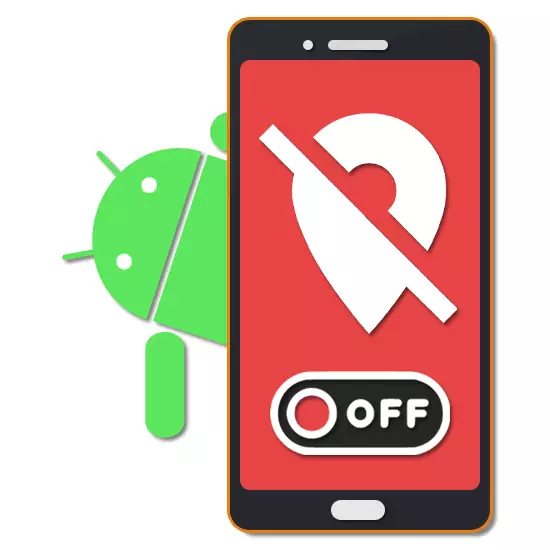
ഏതെങ്കിലും Android ഉപകരണത്തിലെ ഏറ്റവും പ്രധാനപ്പെട്ട ഒരു പ്രവർത്തനങ്ങളിലൊന്ന് സ്മാർട്ട്ഫോണിന്റെയോ ടാബ്ലെറ്റിന്റെയോ ഭ physical തിക സ്ഥാനം സ്വപ്രേരിതമായി ട്രാക്കുചെയ്യാൻ നിങ്ങളെ അനുവദിക്കുന്ന ജിയോലൊക്കേഷൻ ആണ്. അതേ സമയം, ആവശ്യമെങ്കിൽ, ക്രമീകരണങ്ങളിലൂടെ ഈ സവിശേഷത നിർജ്ജീവമാക്കാൻ കഴിയും, അതുവഴി Google സേവനങ്ങൾ ഉൾപ്പെടെയുള്ള എല്ലാ പ്രോഗ്രാമുകളിലേക്കും ലൊക്കേഷൻ വിവരങ്ങളിലേക്കുള്ള ആക്സസ് കണക്റ്റുചെയ്യുന്നു. ഈ നിർദ്ദേശപ്രകാരം, Android പ്ലാറ്റ്ഫോമിന്റെ നിരവധി പതിപ്പിൽ ജിയോലൊക്കേഷൻ വിച്ഛേദിക്കുന്നതിനെക്കുറിച്ച് ഞങ്ങൾ പറയും.
Android- ൽ ജിയോലൊക്കേഷൻ ഓഫുചെയ്യുന്നു
ലൊക്കേഷൻ വിവരങ്ങളിലേക്കുള്ള ആക്സസ് സ്വീകരിക്കുന്ന അപ്ലിക്കേഷനുകളെ ആശ്രയിച്ച് നിങ്ങൾക്ക് Android- ൽ ജിയോലൊക്കേഷൻ നിർജ്ജീവമാക്കാൻ കഴിയും. ഇൻസ്റ്റാളുചെയ്ത എല്ലാ പ്രോഗ്രാമുകളും ഘടകങ്ങൾക്കും ഉപകരണ ലൊക്കേഷന്റെ നിർവചനം പ്രവർത്തനരഹിതമാക്കാൻ അനുവദിക്കുന്ന സമൂലമായ രീതികൾ മാത്രം ഞങ്ങൾ ശ്രദ്ധിക്കും. നിങ്ങൾക്ക് ഒരു നിർദ്ദിഷ്ട സോഫ്റ്റ്വെയറിൽ താൽപ്പര്യമുണ്ടെങ്കിൽ, ആന്തരിക പാരാമീറ്ററുകൾ പഠിക്കുകയും ജിയോലൊക്കേഷൻ നിർജ്ജീവമാക്കുകയോ ക്രമീകരിക്കുകയോ ചെയ്യുന്നത് നല്ലതാണ്.ഓപ്ഷൻ 1: Android 4
സ്റ്റാൻഡേർഡ് Android 4 ഷെൽ OS- ന്റെ പുതിയ പതിപ്പുകളിൽ നിന്ന് ഗണ്യമായി വ്യത്യാസപ്പെട്ടിരിക്കുന്നു, കൂടാതെ, ഇത് ഇപ്പോഴും കോർപ്പറേറ്റ് ഉപകരണങ്ങളിൽ ഉപയോഗിക്കുന്നു. സിസ്റ്റം പാരാമീറ്ററുകളിലൂടെയോ തിരശ്ശീലയിലൂടെയോ ജിയോലൊക്കേഷൻ വിച്ഛേദ് നടപടിക്രമങ്ങൾ നടത്താം. രണ്ട് ഓപ്ഷനുകളും ഒരുപോലെ ഫലപ്രദമാണ്.
രീതി 1: ഷട്ടർ
- ആംഗ്യത്തിന്റെ സഹായത്തോടെ, അറിയിപ്പ് പാനൽ വിടുക, സ്ക്രീനിന്റെ മുകളിൽ വലത് കോണിലുള്ള ഐക്കണിൽ ക്ലിക്കുചെയ്യുക. അതിനുശേഷം, കുറുക്കുവഴി പാനൽ പ്രദർശിപ്പിക്കും.
- പട്ടികയിൽ നിന്ന്, ജിയോലൊക്കേഷൻ ഫംഗ്ഷൻ പ്രവർത്തനരഹിതമാക്കാൻ "ജിയോഡാറ്റ" ഐക്കണിൽ ടാപ്പുചെയ്യുക. വിജയത്തിന്റെ കാര്യത്തിൽ, ഐക്കണിന്റെ രൂപം മാറുകയും ഒപ്പ് "ഓഫ് ചെയ്യുകയും ചെയ്യും" ദൃശ്യമാകും.

ചില സാഹചര്യങ്ങളിൽ, നിർദ്ദിഷ്ട ബട്ടൺ അമർത്തിയ ശേഷം, ഇനിപ്പറയുന്നവ ഞങ്ങൾ പരിശോധിക്കുന്ന പാരാമീറ്ററുകളുള്ള പേജിലേക്കുള്ള യാന്ത്രിക പരിവർത്തനം നടത്തുന്നു.

രീതി 2: ക്രമീകരണങ്ങൾ
- "ക്രമീകരണങ്ങൾ" സിസ്റ്റം ആപ്ലിക്കേഷൻ തുറക്കുക, പേജ് "വ്യക്തിഗത ഡാറ്റ" ബ്ലോക്കിലേക്ക് താഴേക്ക് സ്ക്രോൾ ചെയ്ത് "സ്ഥാനം" തിരഞ്ഞെടുക്കുക.
- സ്ക്രീനിന്റെ മുകളിൽ വലത് കോണിലുള്ള സ്ലൈഡർ ഉപയോഗിക്കുക. ചുവടെയുള്ള ഘടകങ്ങളിൽ ശ്രദ്ധ ചെലുത്തി, ചുവടെയുള്ള ഘടകങ്ങളിൽ ശ്രദ്ധ ചെലുത്തി, അത് "മോഡിൽ" വിഭാഗത്തിൽ മാറ്റി മാറിയതിനാൽ ഫംഗ്ഷൻ വിജയകരമായി വിച്ഛേദിക്കപ്പെട്ടുവെന്ന് ഉറപ്പാക്കുക.
- കൂടാതെ, ഫംഗ്ഷൻ നിർജ്ജീവമാക്കുന്നതിനും നിങ്ങളുടെ വിവേചനാധികാരത്തിൽ സജ്ജമാക്കിയ പാരാമീറ്ററുകൾ മാറ്റുന്നതിനുപകരം നിങ്ങൾക്ക് "മോഡ്" പേജ് പരിശോധിക്കാൻ കഴിയും.
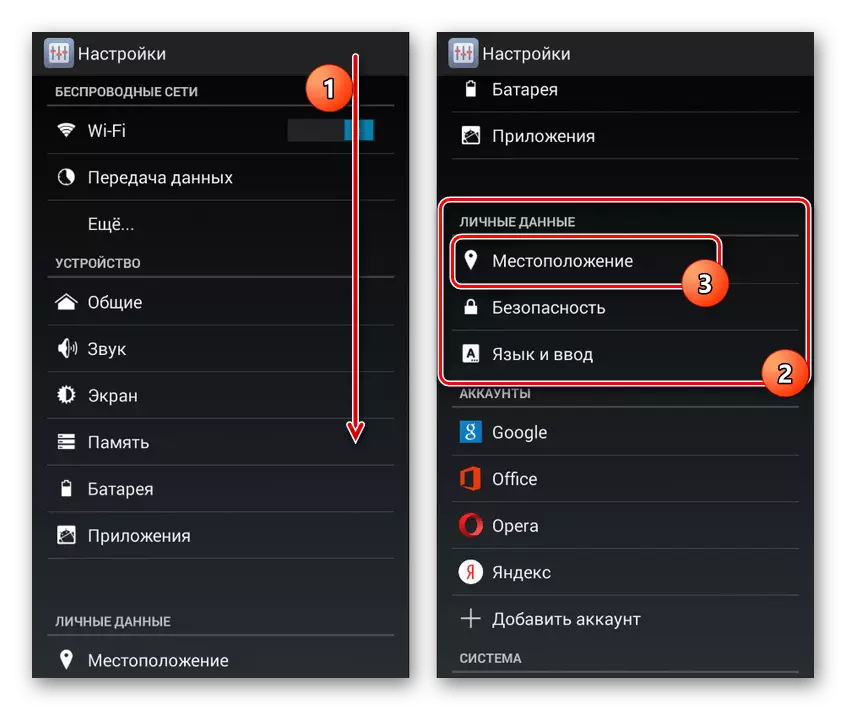

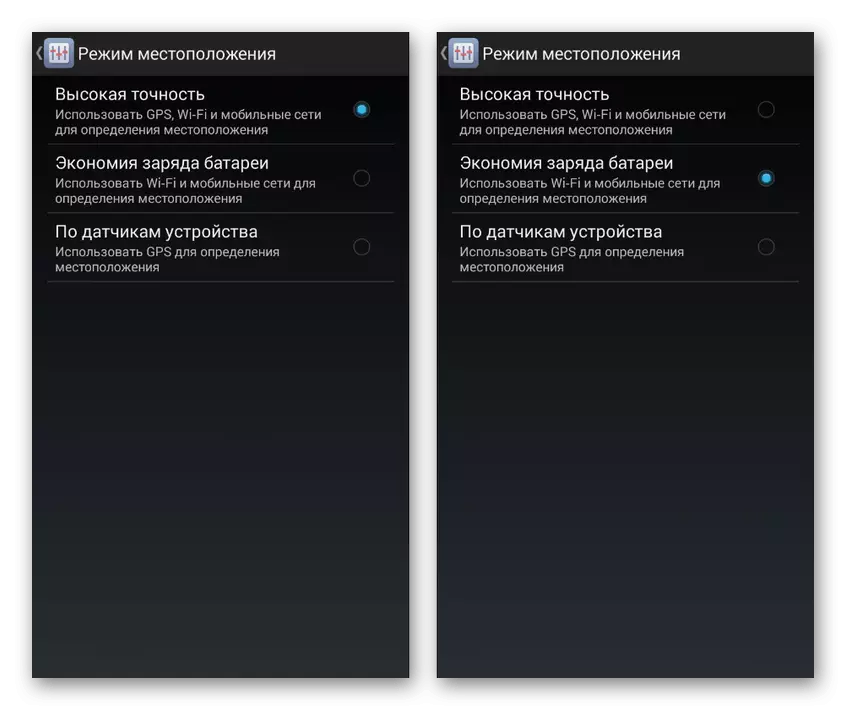
ഈ നടപടിക്രമം പൂർണമായി പരിഗണിക്കാം, കാരണം ക്രമീകരണമുള്ള ഈ ഭാഗം ലഭ്യമായതിനാൽ മാത്രമാണ്. അതേസമയം, Google- ന്റെ ജിയോലൊക്കേഷൻ പാരാമീറ്ററുകളെക്കുറിച്ച് നിങ്ങൾ മറക്കരുത്, അവിടെ ക്രമം സേവനങ്ങൾ ട്രാക്കുചെയ്യുന്നതിന് els പ്രവർത്തനം വെവ്വേറെ അപ്രാപ്തമാക്കാൻ കഴിയും.
ഓപ്ഷൻ 2: Android 5.1 ഉം അതിനുമുകളിലും
Android ഇന്റർഫേസ്, ഇന്ന് 5 പതിപ്പ് മുതൽ ആരംഭിക്കുന്ന, സ്റ്റാൻഡേർഡ് ഷെല്ലുകൾ മാത്രം പരിഗണിക്കുകയാണെങ്കിൽ, സംസുങിൽ നിന്ന് ടച്ച്വിസ്, അസൂസിൽ നിന്നുള്ള ടച്ച്വിസ്, മറ്റ് നിരവധി ഓപ്ഷനുകൾ എന്നിവ ശ്രദ്ധിക്കുക. ഇവിടെ, മുമ്പത്തെ കേസിലെന്നപോലെ, ദ്രുത ആക്സസ് പാനൽ അല്ലെങ്കിൽ "ക്രമീകരണങ്ങൾ" സിസ്റ്റം അപ്ലിക്കേഷൻ ഉപയോഗിച്ച് നിങ്ങൾക്ക് വ്യത്യസ്ത രീതികളിൽ തുടരാം.
രീതി 1: ഷട്ടർ
- ഷെൽ പരിഗണിക്കാതെ തന്നെ നിങ്ങൾക്ക് ഏത് Android ഉപകരണങ്ങളിലും ഇത് ചെയ്യാൻ കഴിയും. ഒന്നാമതായി, പ്രധാന സ്ക്രീനിന് മുകളിൽ, അറിയിപ്പ് ഏരിയ ടാപ്പുചെയ്ത് അതിനെ താഴ്ത്താൻ സ്വൈപ്പുചെയ്യുക.
- നിലവിലുള്ള ഐക്കണുകളിൽ ഒരുകാലത്ത്, ഒപ്പ് "ജിയോഡാറ്റ ട്രാൻസ്ഫർ" ഉള്ള ഐക്കണിൽ ക്ലിക്കുചെയ്യുക. തൽഫലമായി, ഒരു അറിയിപ്പ് പ്രത്യക്ഷപ്പെടുകയും ജിയോലൊക്കേഷൻ നിർജ്ജീവമാക്കുകയും ചെയ്യും.
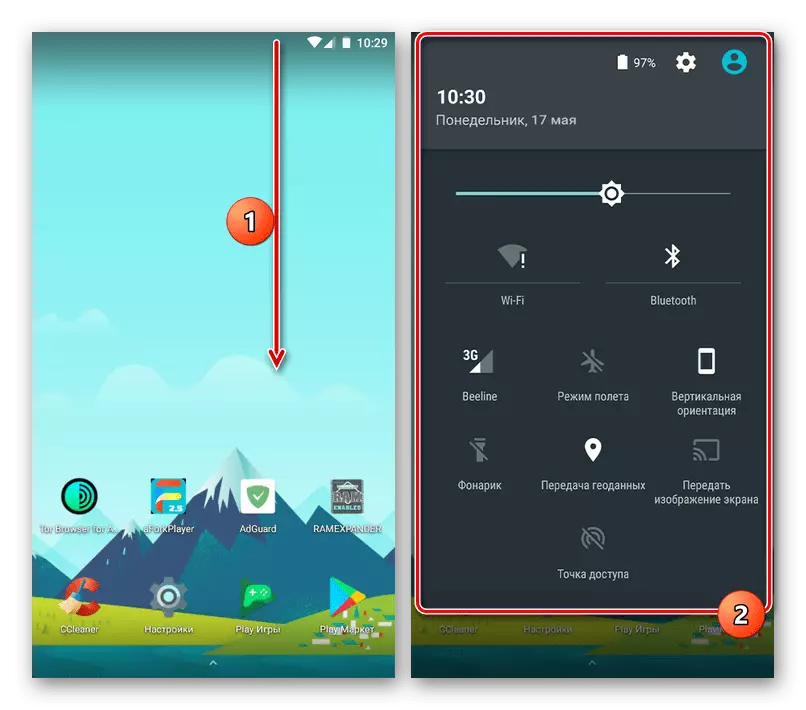
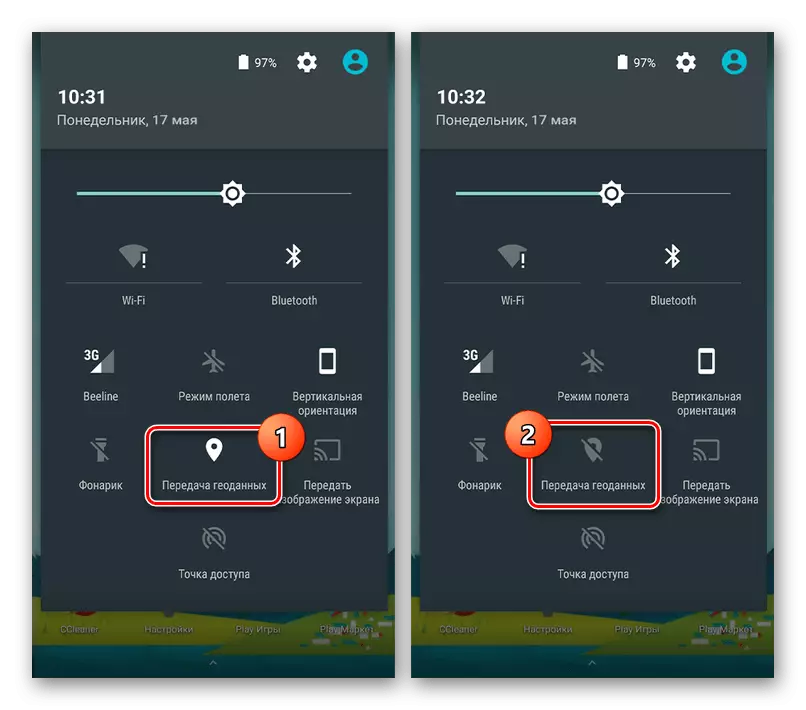
രീതി 2: ക്രമീകരണങ്ങൾ
- ഉപകരണത്തിലെ അപ്ലിക്കേഷനുകളിൽ "ക്രമീകരണങ്ങൾ" തുറന്ന് "വ്യക്തിഗത ഡാറ്റ" ബ്ലോക്ക് കണ്ടെത്തുക. ജിയോലൊക്കേഷൻ പാരാമീറ്ററുകളിലേക്ക് പോകാൻ ലൊക്കേഷൻ ഇനം ഉപയോഗിക്കുക.
- ഒരു തവണ ട്രാക്കിംഗ് പ്രവർത്തനം ഓഫുചെയ്യാൻ, മുകളിലെ പാനലിലെ സ്ലൈഡർ അമർത്തുക. വിജയകരമായ നിർജ്ജീവ സമയത്ത്, ഒപ്പ് "ഓഫ്", കൂടാതെ "ഓഫ്", ലിസ്റ്റിലെ "ഏറ്റവും പുതിയ ജിയോപാസ്റ്റർമാർ" എന്ന പട്ടികയിലെ അപ്ലിക്കേഷനുകൾ ലഭ്യമാകില്ല.
- പകരമായി, നിങ്ങൾക്ക് "മോഡ്" വിഭാഗത്തിലേക്ക് പോയി ട്രാക്കിംഗ് രീതി മാറ്റുക, ഉദാഹരണത്തിന്, "ജിപിഎസ് ഉപഗ്രഹങ്ങൾക്ക് പകരം" നെറ്റ്വർക്ക് കോർഡിനേറ്റുകൾ "എന്ന ഓപ്ഷൻ" തിരഞ്ഞെടുക്കുന്നതിലൂടെ. വിപിഎൻ ഉപയോഗിക്കുമ്പോൾ സ്ഥലം ഫലപ്രദമായി മാറ്റാൻ ഇത് നിങ്ങളെ അനുവദിക്കും.

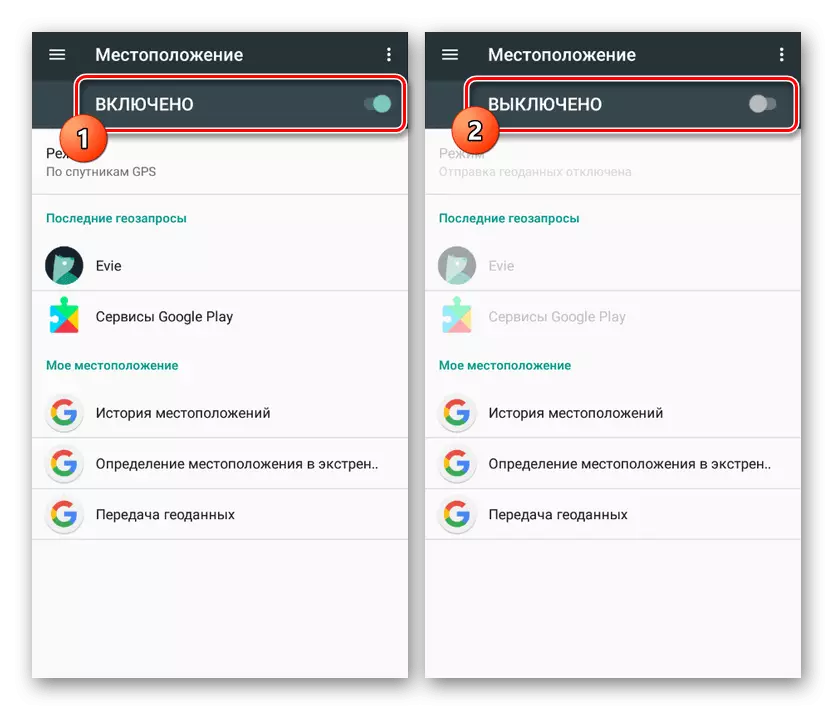
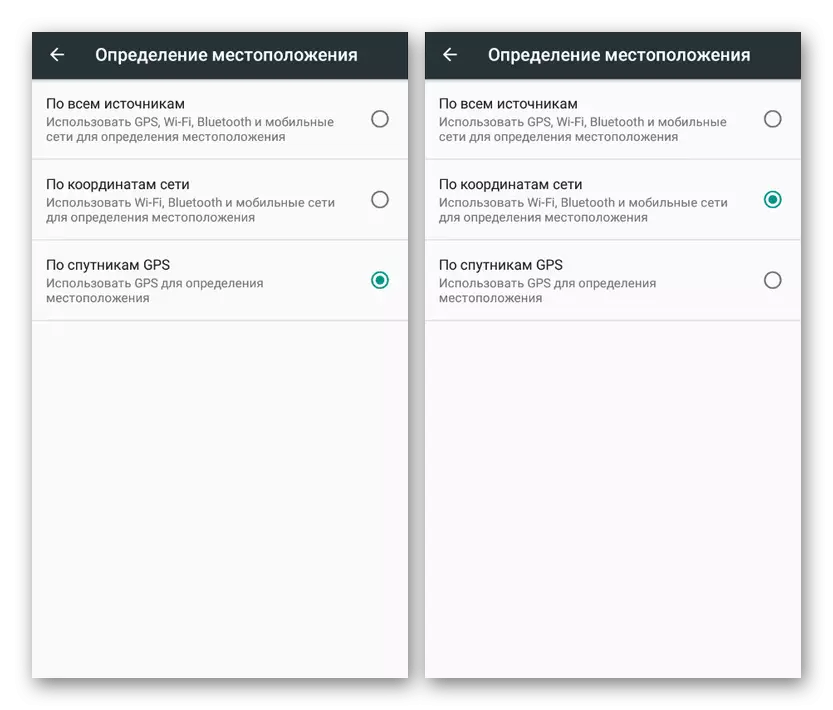
ജിയോലൊക്കേഷൻ വിച്ഛേദിച്ചപ്പോൾ, ഈ ഫംഗ്ഷൻ ആവശ്യമുള്ള എല്ലാ അപ്ലിക്കേഷനുകളും ശരിയായി പ്രവർത്തിക്കുന്നത് നിർത്തി പിശകുകൾ ഇല്ലാതെ പറക്കാൻ കഴിയും. പരിഗണനയ്ക്ക് വിധേയമായി പ്രവർത്തിക്കുന്നതിനോ വീണ്ടും പ്രാപ്തമാക്കുന്നതിനോ ഉള്ള വിവരങ്ങൾക്ക് ലഭിക്കുന്നതിന് ലഭിച്ച വിവരങ്ങൾ ഉപയോഗിച്ച് ചില പ്രോഗ്രാമുകൾ ശരിയായി പ്രവർത്തിക്കും.
തീരുമാനം
ജിയോളിക്കേഷൻ വ്യക്തിഗതമായി ക്രമീകരിക്കാൻ മിക്കവാറും എല്ലാ മൂന്നാം കക്ഷിയും നിരവധി സിസ്റ്റം ആപ്ലിക്കേഷനുകളും നിങ്ങളെ അനുവദിക്കുന്നതും പ്രത്യേകം ശ്രദ്ധിക്കേണ്ടതാണ്. ഇതുമൂലം, ആവശ്യമായ വിവരങ്ങളിലേക്കുള്ള പ്രവേശന അഭാവം കാരണം നിങ്ങൾക്ക് പുറപ്പെടൽ സാധ്യതയുമില്ലാതെ നിങ്ങൾക്ക് ഉപകരണത്തിന്റെ സ്ഥാനം ട്രാക്കുചെയ്യുന്നത് നിർത്താൻ കഴിയും. ഈ സാഹചര്യത്തിൽ, ഗൂഗിൾ സിസ്റ്റം ഘടകങ്ങൾക്കായി ജിയോഡാറ്റ നിർജ്ജീവമാക്കുക എന്നത് അമിത ഭൂരിപക്ഷത്തിലെ പ്രധാനപ്പെട്ട രീതികളൊന്നും പ്രവർത്തിക്കില്ല.
